Posao antivirusa ključan je za otkrivanje i uništavanje svih potencijalnih virusa i crva koji se nalaze u vašem računalnom sustavu. S druge strane, vatrozid djeluje kao prepreka između svih vanjskih prijetnji i prije svega zaustavlja njihov ulazak u vaš računalni sustav tako što ih blokira upravo tamo. Zbog toga se vatrozid na neki način može smatrati moćnijim i korisnijim od antivirusnog softvera.
Ako ste izuzetno zabrinuti za sigurnost svog sustava, tada na vašem sustavu mora biti omogućen vatrozid. Međutim, ponekad se dogodi da su pravila definirana za naš vatrozid previše stroga, pa stoga čak imaju tendenciju blokirati legitimne zahtjeve. Stoga biste mogli neko vrijeme razmotriti onemogućavanje vatrozida. Zbog toga smo vam danas odlučili pokazati način onemogućavanja vatrozida u Oracle Linuxu 8.
Metoda onemogućavanja vatrozida u Oracle Linuxu 8
Da biste onemogućili vatrozid u Oracle Linuxu 8, morate izvršiti sve korake koji su ovdje raspravljeni.
1. korak: Provjerite trenutni status demona vatrozida u Oracle Linuxu 8
Prvo moramo provjeriti je li vatrozid trenutno omogućen u našem Oracle Linux 8 sustavu ili nije. Jer ako je vatrozid već onemogućen, tada neće biti smisla izvoditi cijeli ovaj postupak. Daemon vatrozida postupak je koji je odgovoran za ispravno funkcioniranje našeg vatrozida. Ovaj se postupak nastavlja u pozadini ako je vatrozid omogućen na bilo kojem sustavu koji se temelji na Linuxu. Stoga ćemo provjeriti je li vatrozid omogućen u našem sustavu Oracle Linux 8 ili ne, provjeriti status demona vatrozida pokretanjem sljedeće naredbe:
$ sudo systemctl status firewall
Vatrozid je trenutno omogućen u našem Oracle Linux 8 sustavu, zbog čega je status našeg zaštitnog zida Daemon bio "aktivan (pokrenut)", kao što je prikazano na donjoj slici:
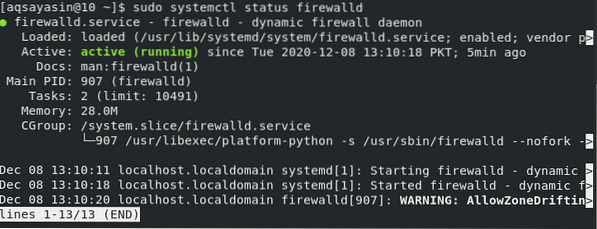
2. korak: Zaustavite demon vatrozida u Oracle Linuxu 8
Kad osiguramo da je naš vatrozid omogućen ili je status našeg zaštitnog zida "aktivan (pokrenut)", možemo lako pokušati onemogućiti naš vatrozid. No, prije nego što ga pokušamo onemogućiti, prvo moramo zaustaviti demon zaštitnog zida uz pomoć sljedeće naredbe:
$ sudo systemctl zaustavi vatrozid
Ako ova naredba uspješno zaustavi demon zaštitnog zida, tada će vam Oracle Linux 8 sustav jednostavno predati kontrolu nad terminalom bez prikazivanja poruka na njemu, kao što je prikazano na donjoj slici:

3. korak: Onemogućite demon vatrozida u Oracle Linuxu 8
Nakon što je demon zaštitnog zida uspješno zaustavljen, sljedeći je korak onemogućavanje. Ovdje je važno napomenuti da biste se mogli suočiti s nekim pogreškama ako pokušate onemogućiti svoj zaštitni zid, a da ga prethodno ne zaustavite. Toplo se preporučuje da poštujete sve korake baš kao što smo opisali u ovom članku. Sada možemo prikladno onemogućiti demon vatrozida pokretanjem sljedeće naredbe:
$ sudo systemctl onemogući vatrozid
Onemogućivanjem vatrozidnog demona prikazat će se dvije poruke prikazane na donjoj slici, a također će odmah onemogućiti vaš vatrozidni demon.

Korak # 4: Provjerite je li vatrozid onemogućen u Oracle Linuxu 8 ili ne
Do sada je vaš vatrozid u sustavu Oracle Linux 8 uspješno onemogućen. Međutim, to još uvijek moramo potvrditi. To možemo jednostavno provjeriti gledajući trenutni status našeg zaštitnog zida demonom slijedećom naredbom:
$ sudo systemctl status firewall
Sada kada je naš vatrozid onemogućen, status demona vatrozida bit će "neaktivan (mrtav)" kao što je prikazano na donjoj slici:
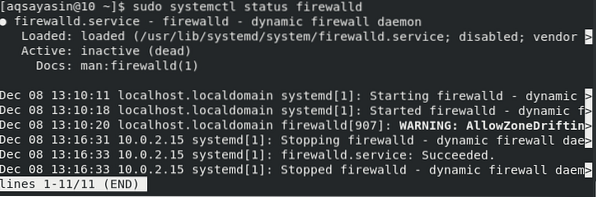
Bonus bod
Općenito, korisnik odluči onemogućiti vatrozid samo kada pokušava izvršiti važan zadatak, a vatrozid mu stvara prepreku. Međutim, nakon što taj korisnik završi s tim zadatkom, toplo se preporučuje da ponovno omogućite vatrozid. Stoga, ako ste prethodno onemogućili svoj vatrozid, tada ga možete omogućiti prvo pokretanjem sljedeće naredbe:
$ sudo systemctl omogući vatrozidNakon što uspješno pokrenete ovu naredbu, sljedeći je korak ponovno pokrenuti demon vatrozida pokretanjem naredbe spomenute u nastavku:
$ sudo systemctl pokreni vatrozidNakon izvršavanja gornja dva koraka možete čak provjeriti je li vaš vatrozid uspješno omogućen ili ne. To se može izvršiti provjerom njegovog statusa. Ako je vaš vatrozid uspješno omogućen, na vašem terminalu vidjet ćete sljedeći status:
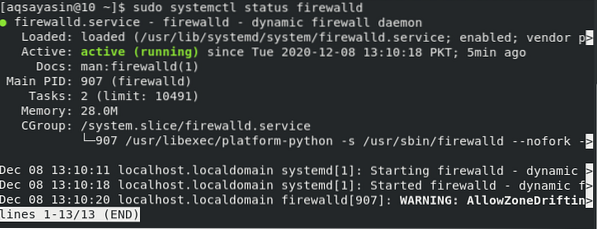
Zaključak
U ovom smo članku naučili upotrebu vatrozida u uvodnom odjeljku. Tim uvodnim objašnjenjem uspjeli smo shvatiti koliko je važno koristiti vatrozid u računalnom sustavu. Međutim, također smo shvatili da postoje neke situacije u kojima moramo onemogućiti vatrozid sustava da bi neke važne operacije mogle nesmetano izvoditi. Stoga nas je današnji članak naučio načinu onemogućavanja vatrozida u Oracle Linuxu 8. Podsjećanja radi, željeli bismo izjaviti da nakon što ste izvršili zadatak za koji ste onemogućili vatrozid, trebali biste ga odmah ponovno omogućiti. Kako bismo olakšali postupak omogućavanja vatrozida u Oracle Linuxu 8, u ovom smo članku čak objasnili njegovu metodu kao bonus za vas.
 Phenquestions
Phenquestions


